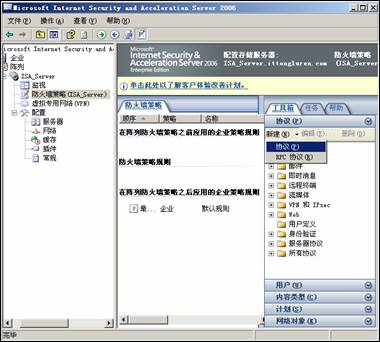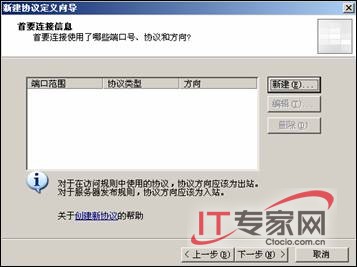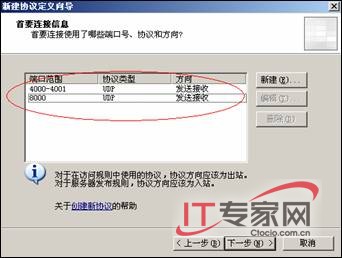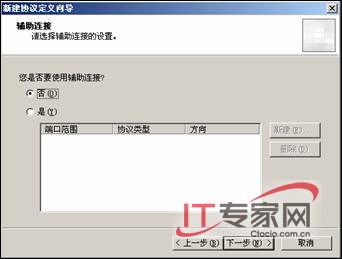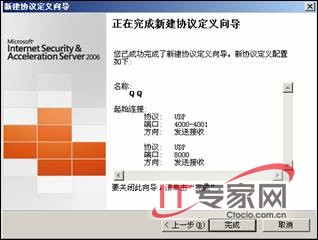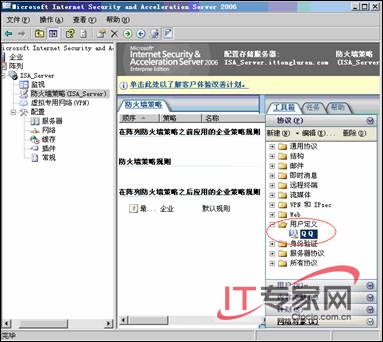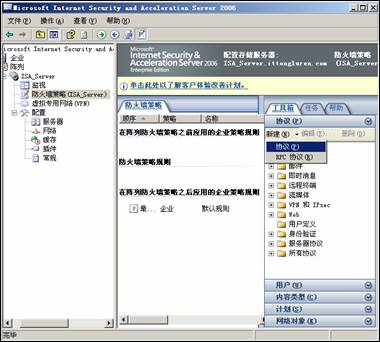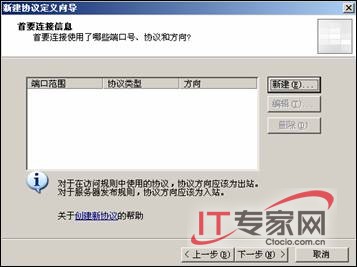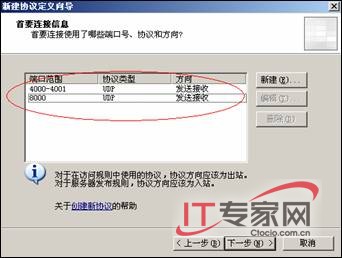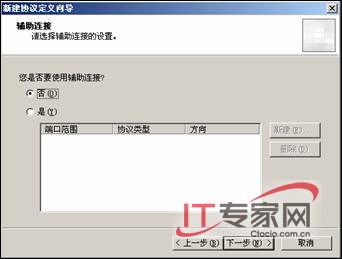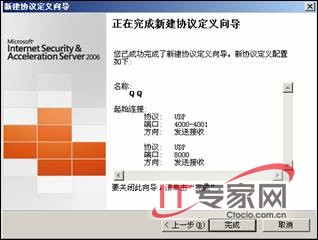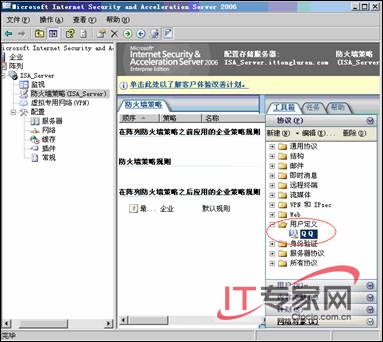在创建访问规则之前需要创建元素,元素是访问规则的组成部分。本处以创建QQ协议为例进行讲解,其他协议的创建方法相似,在创建协议元素之前需要知道这个协议的端口号、协议类型是TCP还是UDP、以及协议方向。
单击【开始】→【程序】→【Microsoft ISA Server】→【ISA服务器管理】,打开ISA控制台,如图1所示。
图1
在ISA控制台中,依次展开【阵列】→【ISA_Server】,单击【防火墙策略(ISA_Server)】,在控制台右侧界面中的【工具箱】区域中,展开【协议】,单击【新建】→【协议】,如图2所示,将打开【新建协议定义向导】对话框。
图2
在向导中出现【欢迎使用新建协议定义向导】对话框,在【协议定义名称】文本框中输入新建的协议的名称为【QQ】,如图3所示。
图3
单击【下一步】按钮,出现【首要连接信息】对话框,在该对话框中指定端口。协议以及方向,如图4所示。
图4
单击【新建】按钮,出现【新建/编辑协议连接】对话框,在【协议类型】下拉列表中选择【UDP】,在【方向】下拉列表中选择【发送接收】,在【端口范围】文本框中指定QQ协议所使用的端口为4000~4001,如图5所示。
图5
单击【确定】按钮返回【首要连接信息】对话框,并且设置QQ协议所使用的另外一个端口号8000,如图6所示。
图6
单击【确定】按钮返回【首要连接信息】对话框,如图7所示,可以看到已经添加的端口范围、协议以及方向。
图7
单击【下一步】按钮,出现【辅助连接】对话框,如图8所示。
图8
单击【下一步】按钮,出现【正在完成新建协议定义向导】对话框,如图9所示,单击【完成】按钮即可。
图9
返回ISA控制台,在【工具箱】区域的协议中看到刚创建的协议,如图10所示。